품질을 손상시키지 않고 iPad에서 MKV 영화를 재생하는 방법
내 iPad에서 MKV 형식의 오래된 영화를 재생하고 싶지만 할 수 없습니다. 누군가 나에게 특별한 앱이 필요하다고 제안하고 다른 사람들은 영화를 변환하여 가능하다고 생각합니다. 정답을 줄 수 있습니까?
기본 비디오 플레이어로 iPad에서 MKV를 재생할 수 없다는 것은 잘 알려져 있습니다. 따라서이 기사에서는 iPad에서 고해상도 영화를 즐길 수있는 5 가지 최고의 방법을 공유합니다.
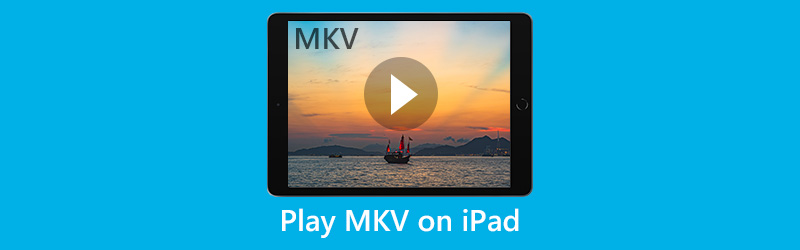
1 부 : iPad에서 재생할 수있는 비디오 형식은 무엇입니까?
요즘 iPad는 H.264, MP4, M4V, MOV, MPEG-4 및 M-JPEG와 같은 다양한 일반적인 비디오 형식을 기본적으로 지원할 수 있습니다. 기본적으로 기본 비디오 앱을 사용하여 이러한 비디오 파일을 볼 수 있습니다. 불행히도 iPad는 여전히 MKV와 호환되지 않으며 때로는 iPad에서 비디오를 재생하지 못함, 부분적으로는 여러 트랙이 포함되어 있기 때문입니다. 다행히도 올바른 방법을 사용한다면 iPad에서 MKV 파일을 보는 것은 그렇게 어려운 일이 아닙니다.
파트 2 : 변환 후 iPad에서 MKV 재생
iPad에서 MKV 재생의 첫 번째 옵션은 MKV 비디오를 MP4 또는 기타 호환 가능한 비디오 형식으로 변환하는 것입니다. 그런 다음 내장 된 비디오 앱을 사용하여 iPad에서 좋아하는 영화를 즐길 수 있습니다.
방법 1 : Vidmore 비디오 변환기로 iPad 용 MKV 변환
Vidmore 비디오 컨버터 MKV 동영상을 iPad에서 재생할 수 있도록 변환하는 데 탁월한 선택입니다. 평범한 사람이든 기술에 능숙하든 사용하기 쉬운 기능은 MKV 변환에 대한 요구를 충족시킬 수 있습니다.
- iPad Pro / Air / mini 등을 위해 MKV 파일을 변환합니다.
- 모든 오디오 트랙을 유지하거나 특정 트랙을 선택하십시오.
- 동시에 여러 MKV 비디오를 일괄 처리합니다.
- 변환하는 동안 비디오 및 오디오 품질을 최적화하십시오.
- 자르기, 자르기 등과 같은 광범위한 비디오 편집 도구를 제공합니다.

대체로 품질 손실없이 iPad에서 재생할 수 있도록 MKV를 변환하는 가장 좋은 방법입니다.
iPad 용 MKV를 변환하는 방법
1 단계: MKV 변환기 얻기
최고의 MKV 변환기를 다운로드하여 PC에 설치하십시오. Mac 전용 버전이 있습니다. 그런 다음 시작하고 파일 추가 메뉴를 사용하여 iPad에서보고 싶은 MKV 비디오를 인터페이스로 가져옵니다.

2 단계: MKV 비디오 미리보기 및 편집
다음으로 오른쪽에있는 미디어 플레이어로 MKV 파일을 미리 볼 수 있습니다. 큰 비디오 파일을 빠르게 전송하고로드하려면 다음을 사용하여 클립으로 분할하는 것이 좋습니다. 클립 수단.

3 단계: iPad 용 MKV 변환
편집 후 홈 인터페이스의 하단 영역으로 이동합니다. 펼치기 프로필 드롭 다운 목록을 클릭하고 iPad 모델을 선택합니다. 그런 다음 찾아보기 버튼을 눌러 대상 폴더를 설정합니다. 마지막으로 변하게 하다 버튼을 누르세요.

방법 2 : 온라인 앱을 사용하여 iPad에서 재생을 위해 MKV 변환
때때로 웹 앱은 MKV를 iPad 호환 형식으로 편리하게 변환 할 수 있습니다. 그러나 파일 크기, 출력 품질 등과 같은 몇 가지 제한 사항이 있습니다. Vidmore 무료 온라인 비디오 변환기 일부 소프트웨어와 유사한 기능을 제공합니다. 여러 MKV 비디오를 온라인으로 처리 할 수 있습니다. 또한 출력 품질이 꽤 좋습니다. 비디오 편집 도구를 찾을 수 없지만 내장 된 사용자 지정 옵션을 사용하여 원하는 효과를 만들 수 있습니다.
1 단계: 모든 브라우저에서 www.vidmore.com/free-online-video-converter/에 액세스합니다. 클릭 변환 할 파일 추가 버튼을 눌러 런처를 받으세요. 그러면 자동으로 열립니다.

2 단계: 런처에서 파일 추가 버튼을 눌러 iPad에서 재생할 MKV 비디오를 컴퓨터에서 업로드하십시오.
3 단계: 동영상 해상도, 비트 전송률 및 기타 옵션을 조정하려면 동영상 파일 옆에있는 설정 아이콘을 클릭하세요.

4 단계: 준비가되면 MP4 하단에서 변하게 하다 단추. 마지막으로 확인 변환 완료 팝업 대화 상자에서. 이제 아무런 문제없이 iPad에서 MKV를 재생할 수 있습니다.

파트 3 : 타사 플레이어를 사용하여 iPad에서 MKV 재생
iPad에서 MKV를 재생하는 다른 옵션은 타사 비디오 플레이어를 찾는 것입니다. 장점은 MKV 비디오를 변환 할 필요가 없다는 것입니다. 그러나 iPad에 MKV 플레이어를 설치하기에 충분한 공간이 있는지 확인해야합니다.
방법 1 : VLC를 사용하여 iPad에서 MKV 재생
https://apps.apple.com/us/app/vlc-for-mobile/id650377962
VLC는 광범위한 기능을 갖춘 오픈 소스 미디어 플레이어입니다. iOS 용 VLC가 데스크톱 버전의 모든 기능을 갖추고 있지는 않지만 iPad에서 MKV를 무료로 재생하는 데 사용할 수 있습니다.
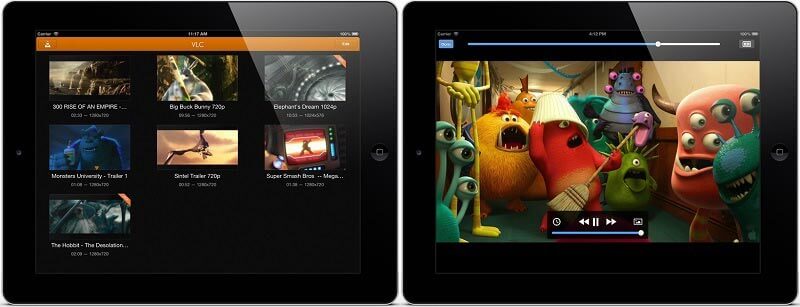
1 단계: VLC 앱을 열고 비디오 하단에서 탭. 그런 다음 VLC는 MKV 파일을 포함하여 iPad의 비디오 파일을 감지합니다.
2 단계: 시청하려는 MKV 동영상을 눌러 플레이어 화면에서 엽니 다.
3 단계: 버튼을 누르면 플레이 아이콘을 클릭하면 MKV가 iPad에서 원활하게 재생됩니다.
방법 2 : PlayerXtreme Media Player를 통해 iPad에서 MKV 재생
https://apps.apple.com/us/app/playerxtreme-media-player/id456584471
PlayerXtreme Media Player는 iPad에서 MKV를 재생할 수있는 또 다른 비디오 플레이어 앱입니다. 또한 MKV 비디오 파일을 1080p로 즐길 수 있습니다. iPad가 온라인 상태 인 경우 미디어 플레이어가 자동으로 자막을 검색하고 다운로드합니다.

1 단계: iPad에서 MKV 플레이어를 실행하고 MKV 비디오를 온라인으로 다운로드하거나 컴퓨터에서 전송합니다.
2 단계: 원하는 MKV 동영상을 터치하여 미디어 플레이어 화면에서 엽니 다.
3 단계: 탭 플레이 아이콘을 클릭하여 iPad에서 MKV 재생을 시작합니다.
방법 3 : OPlayerHD를 사용하여 iPad에서 MKV 재생
https://apps.apple.com/us/app/oplayer-hd-video-player/id373236724
OPlayerHD는 비디오 및 오디오 재생을 위해 거의 모든 형식에서 사용할 수있는 미디어 플레이어입니다. App Store에서 $4.99이며 인앱 구매를 제공합니다. iOS 7.0 이상을 실행하는 모든 iPad는 MKV 플레이어를 사용할 수 있습니다.
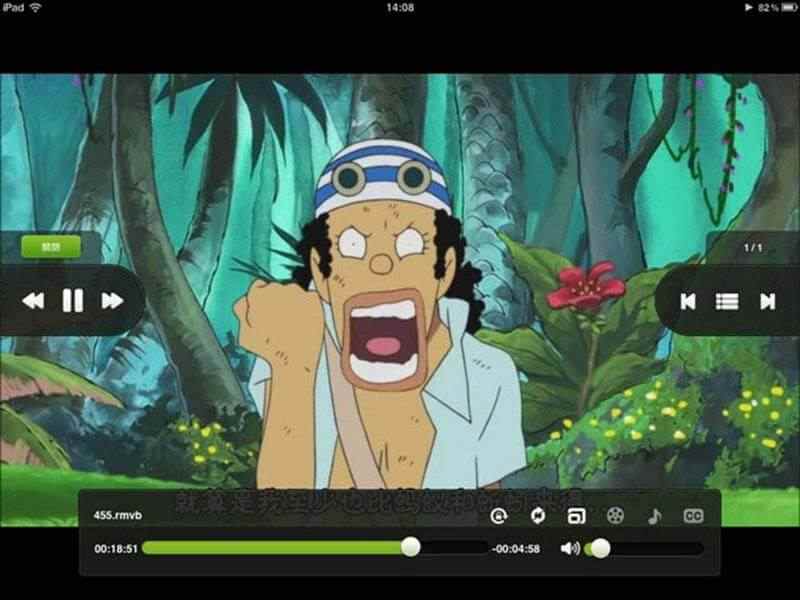
1 단계: 이동 영화 라이브러리 iPad 용 MKV 플레이어의 폴더.
2 단계: MKV 동영상을 선택하여 재생을 시작합니다.
3 단계: 컨트롤 아이콘으로 재생을 일시 정지, 빨리 감기, 되감기 할 수 있습니다.
결론
일반적으로 iPad에서 MKV를 재생하는 두 종류의 솔루션이 있습니다. MKV를 iPad 지원 비디오 형식으로 변환하거나 타사 MKV 플레이어를 사용합니다. Vidmore 무료 온라인 비디오 변환기는 품질 저하없이 MKV 비디오를 변환하는 가장 쉬운 방법입니다. 다른 문제가 있으면 아래에 메시지를 남겨주세요.



